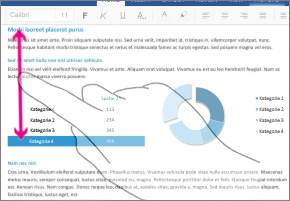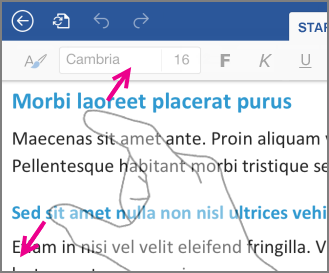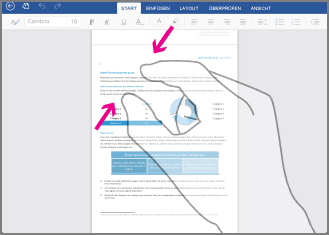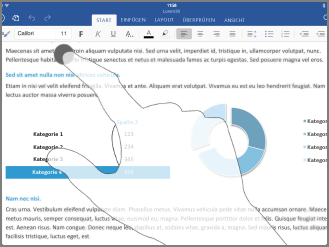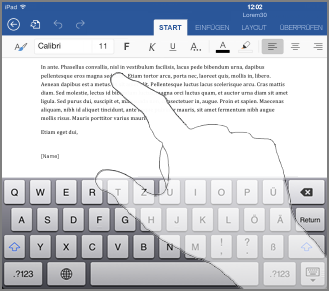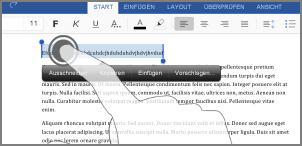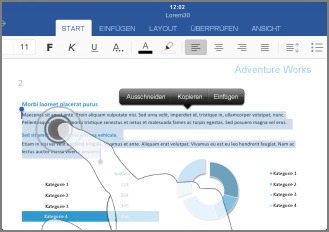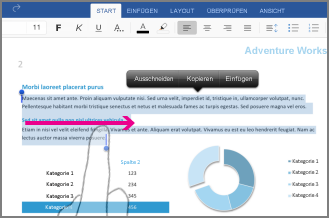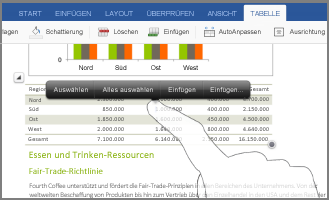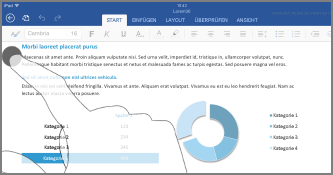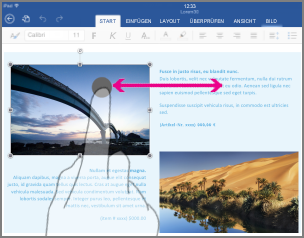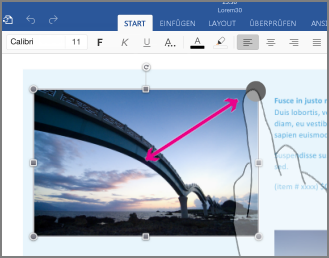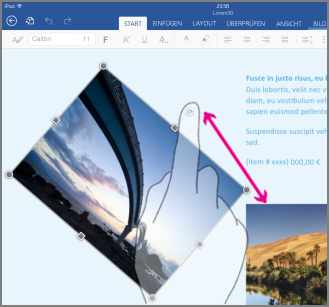Wenn Sie erst anfangen, Geräte mit Touchbedienung zu verwenden, hilft Ihnen das Erlernen einiger Gesten, den größtmöglichen Vorteil aus den Touchfähigkeiten zu ziehen.
Bewegen in einer Datei
|
Zweck |
Aktion |
Gesten |
|
Scrollen |
Berühren Sie den Bildschirm, und wischen Sie mit dem Finger nach oben und unten bzw. links und rechts. |
|
|
Vergrößern |
Spreizen Sie zwei Finger auseinander. |
|
|
Verkleinern |
Drücken Sie zwei Finger zusammen. |
|
Auswählen und Markieren
|
Zweck |
Aktion |
Gesten |
|
Positionieren des Cursors |
Tippen Sie auf die Position. |
|
|
Aktivieren der Bildschirmtastatur |
Tippen Sie an einer beliebigen Stelle im Text. |
|
|
Ausblenden der Bildschirmtastatur |
Tippen Sie auf die Tastaturtaste. |
|
|
Auswählen und Bearbeiten von Text |
Doppeltippen Sie auf ein Wort, um es auszuwählen. Dadurch wird außerdem das Menü Bearbeiten geöffnet. |
|
|
Auswählen eines Absatzes |
Dreifachtippen Sie innerhalb des Absatzes. |
|
|
Auswählen mehrerer Wörter, Sätze oder Absätze |
Doppeltippen Sie auf das erste Wort, und ziehen Sie den Auswahlziehpunkt nach rechts oder nach rechts und nach unten bis zum letzten Wort, das Sie auswählen möchten. |
|
|
Auswählen des Inhalts einer Tabelle |
Tippen Sie an einer beliebigen Stelle auf der Tabelle. |
|
|
Aufheben der Textauswahl |
Tippen Sie auf der linken oder rechten Rand. |
|
Arbeiten mit Formen und Objekten
|
Zweck |
Aktion |
Gesten |
|
Verschieben |
Tippen Sie auf das Objekt, halten Sie es gedrückt, und ziehen Sie es dann an die gewünschte Position. |
|
|
Ändern der Größe |
Tippen Sie auf das Objekt, und ziehen Sie dann einen der Ziehpunkte zur Größenänderung. |
|
|
Drehen |
Tippen Sie auf das Objekt, dann auf den Drehpunkt, und ziehen Sie diesen. |
|